- โปรแกรมฟรี EaseUS
- Data Recovery Wizard Free
- Todo Backup Free
- Partition Master Free
หน้าสารบัญ
อัปเดตเมื่อ Jul 09, 2025
คุณกำลังมองหา โปรแกรมจัดการพาร์ติชั่น ที่เชื่อถือได้สำหรับ Windows 11 อยู่หรือไม่? ในหน้านี้ คุณจะได้รับสิทธิ์ในการดาวน์โหลดซอฟต์แวร์จัดการพาร์ติชั่นที่เชื่อถือได้ที่สุดสำหรับ Windows 11 ได้ฟรีอย่างเป็นทางการ เพื่อใช้พื้นที่ดิสก์ไดรฟ์ของคุณให้เต็มที่และเพิ่มประสิทธิภาพของดิสก์ได้อย่างรวดเร็ว
ตัวจัดการพาร์ติชั่นของ Windows 11 คืออะไร
ตัวจัดการพาร์ติชั่นเป็น เครื่องมือ ที่ช่วยให้ผู้ใช้ Windows จัดการพาร์ติชั่นได้ ซอฟต์แวร์ตัวจัดการพาร์ติชั่นที่เชื่อถือได้จะช่วยให้คุณไม่ต้องเสียเวลากับการแบ่งพาร์ติชั่นฮาร์ดดิสก์ นอกจากนี้ ซอฟต์แวร์ตัวจัดการพาร์ติชั่นระดับมืออาชีพยังจัดกลุ่มข้อมูลของคุณ ช่วยให้คุณเพิ่มประสิทธิภาพการทำงานของระบบได้
ในขณะเดียวกัน ตัวจัดการพาร์ติชั่นที่มีคุณสมบัติเหมาะสมสำหรับ Windows 11 สามารถช่วยให้คุณสร้าง ขยาย ย่อ และลบโวลุ่มพาร์ติชั่นได้อย่างราบรื่น
เคล็ดลับในการเลือกตัวจัดการพาร์ติชั่นที่เชื่อถือได้สำหรับ Windows 11
นี่คือรายการเคล็ดลับที่ EaseUS นำเสนอซึ่งคุณอาจนำไปใช้เพื่อกำหนดว่าเครื่องมือแบ่งพาร์ติชั่นปัจจุบันมีคุณสมบัติเพียงพอที่จะตอบสนองความต้องการแบ่งพาร์ติชั่นดิสก์ของคุณใน Windows 11 หรือไม่:
- ✔️ คุณสมบัติ: ซอฟต์แวร์จัดการพาร์ติชั่นสามารถตอบสนองความต้องการการแบ่งพาร์ติชั่นดิสก์ของคุณได้หรือไม่
- ✔️ ราคา: ราคาของซอฟต์แวร์อยู่ในระดับที่ยอมรับได้หรืออยู่ในงบประมาณของคุณ
- ✔️ ความซับซ้อน: หากซอฟต์แวร์นั้นง่ายต่อการเรียนรู้และดำเนินการแบ่งพาร์ติชั่นดิสก์
- ✔️ ความเข้ากันได้: ตัวจัดการพาร์ติชั่นเข้ากันได้กับระบบปฏิบัติการของคุณหรือไม่
ปัจจัยสุดท้ายและถือเป็นปัจจัยสำคัญประการหนึ่งที่เรามองว่ามีค่าคือ ผู้ผลิตนั้นมีทีมบริการที่แข็งแกร่งและทันทีหรือไม่ ซึ่งทำให้คุณสามารถติดต่อเพื่อแก้ไขปัญหาได้ตลอดเวลา
ดาวน์โหลด EaseUS Partition Manager สำหรับ Windows 11 (32/64 บิต) ฟรี
คุณอาจพบโปรแกรมจัดการพาร์ติชั่นออนไลน์อยู่มากมาย แต่มีเพียงไม่กี่โปรแกรมเท่านั้นที่เชื่อถือได้ EaseUS Partition Master เป็นหนึ่งในโปรแกรมที่มีชื่อเสียงในด้านการแบ่งพาร์ติชั่นฮาร์ดไดรฟ์และปรับปรุงประสิทธิภาพของดิสก์ในระบบปฏิบัติการ Windows
EaseUS Partition Master เป็นเครื่องมือจัดการพาร์ติชั่นและดิสก์ที่คล้ายกับ Paragon แต่ล้ำหน้ากว่า โดยมอบฟีเจอร์มากมายให้กับทั้งผู้ใช้ Windows 11 มือใหม่และมืออาชีพเพื่อตอบสนองความต้องการในการแบ่งพาร์ติชั่นดิสก์ที่แตกต่างกัน คุณสามารถจัดการการแบ่งพาร์ติชั่น Windows 11 ได้อย่างง่ายดายผ่านเครื่องมือนี้
EaseUS Partition Master ทำอะไรให้คุณได้บ้างบน Windows 11 [คุณสมบัติพื้นฐานและขั้นสูง]
ด้านล่างนี้เป็นรายการคุณลักษณะ และคุณสามารถดูอย่างรวดเร็วเพื่อเรียนรู้ว่าคุณสามารถทำอะไรได้บ้างใน Windows 11 ด้วยซอฟต์แวร์ตัวจัดการพาร์ติชั่นนี้:
| คุณสมบัติพื้นฐาน🏅 | คุณสมบัติขั้นสูง🎖️ |
|
|
อ่านเพิ่มเติม: EaseUS Partition Master Portable | โดยไม่ต้องดาวน์โหลด
วิธีแบ่งพาร์ติชั่นฮาร์ดไดรฟ์ด้วย EaseUS Partition Manager ใน Windows 11
ขั้นตอนที่ 1. เปิด EaseUS Partition Master เพื่อตรวจสอบพื้นที่ว่างในส่วน Partition Manager
- หากฮาร์ดไดรฟ์ของคุณมีพื้นที่ว่าง ให้ข้ามไปที่ขั้นตอนที่ 3 เพื่อสร้างพาร์ติชัน
- หากฮาร์ดไดรฟ์ไม่มีพื้นที่ว่าง ให้ดำเนินการตามขั้นตอนที่ 2
ขั้นตอนที่ 2. ย่อพาร์ติชันดิสก์เพื่อสร้างพื้นที่ว่างที่ยังไม่ได้จัดสรร
คลิกขวาที่พาร์ติชั่นไดรฟ์เป้าหมายที่มีพื้นที่ว่างเหลืออยู่ และเลือก "ปรับขนาด/ย้าย"

ลากปลายด้านใดด้านหนึ่งของพาร์ติชั่นไปทางขวาหรือซ้ายเพื่อย่อขนาดพาร์ติชั่นเพื่อให้ได้พื้นที่ว่างที่เพียงพอ คุณสามารถมองเห็นได้ว่าคุณลดพื้นที่ไปเท่าใดในพื้นที่ "ขนาดพาร์ติชั่น" คลิก "ตกลง"

คลิก “ดำเนินการงาน xx” จากนั้นคลิก “นำไปใช้” เพื่อบันทึกการเปลี่ยนแปลงทั้งหมด

กลับไปที่ Partition Manager ควรมีพื้นที่ว่างที่ยังไม่ได้จัดสรรปรากฏอยู่บนดิสก์เดียวกัน และคุณสามารถดำเนินการต่อขั้นตอนถัดไปเพื่อสร้างพาร์ติชันใหม่บนฮาร์ดไดรฟ์ของคุณได้
ขั้นตอนที่ 3 สร้างพาร์ติชันใหม่โดยมีพื้นที่ว่างบนฮาร์ดไดรฟ์เป้าหมาย
คลิกขวาบนพื้นที่ที่ยังไม่ได้จัดสรร และเลือก "สร้าง"

ปรับแต่งขนาดพาร์ติชัน ตัวอักษรไดรฟ์พาร์ติชัน ป้ายกำกับพาร์ติชัน ระบบไฟล์ (NTFS, FAT32, EXT2/3/4, exFAT) และอื่นๆ ได้ในการตั้งค่าขั้นสูง คลิก "ตกลง"

สุดท้าย ให้คลิก "Execute * Task" และ "Apply" เพื่อสร้างพาร์ติชันให้เสร็จสมบูรณ์ด้วยพื้นที่ว่างบนดิสก์ของคุณ ทำซ้ำขั้นตอนนี้เพื่อสร้างพาร์ติชันฮาร์ดไดรฟ์และรับพาร์ติชันเพิ่มเติมอีกมากมาย

คุณสามารถดำเนินการงานต่างๆ เช่น การแบ่งพาร์ติชั่นฮาร์ดไดรฟ์/SSD ใน Windows 11, การผสานพาร์ติชั่นใน Windows 11 โดยไม่ต้องลบไดรฟ์ข้อมูล และการขยายพาร์ติชั่นใน Windows 11 ได้อย่างสะดวกโดยใช้คุณลักษณะที่แสดงไว้ข้างต้น
จัดการพาร์ติชั่นใน Windows 11 โดยไม่ต้องดาวน์โหลดซอฟต์แวร์จากบุคคลที่สาม
หากคุณไม่ต้องการดาวน์โหลดซอฟต์แวร์ของบริษัทอื่น คุณสามารถจัดการพาร์ติชั่นได้โดยใช้ "การจัดการดิสก์" Disk Management เป็นยูทิลิตี้ที่มาพร้อมกับ Windows มาดูขั้นตอนการแบ่งพาร์ติชั่นโดยใช้ "การจัดการดิสก์" ทีละขั้นตอนกัน
ขั้นตอนที่ 1. เพื่อเริ่มกระบวนการ ให้เปิดเมนูเริ่มต้นและพิมพ์ 'สร้างและฟอร์แมตพาร์ติชันฮาร์ดดิสก์'
ระบบจะแสดงตัวเลือกในการสร้างและฟอร์แมตพาร์ติชั่นฮาร์ดดิสก์ เมื่อเลือกตัวเลือกนี้ คุณจะถูกนำไปยังเครื่องมือการจัดการดิสก์ใน Windows 11
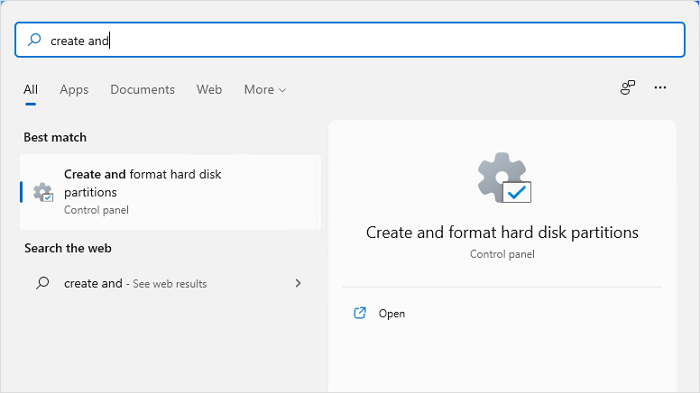
ขั้นตอนที่ 2 เครื่องมือ 'การจัดการดิสก์' มีตัวเลือกในการสร้าง ย่อขนาด และลบพาร์ติชันใน Windows 11

ขั้นตอนที่ 3 คุณสามารถสร้างไดรฟ์ใหม่ได้ด้วยการคลิกขวาบนพื้นที่ว่าง แล้วคลิกตัวเลือก 'ไดรฟ์ธรรมดาใหม่'
คุณสามารถสร้างพาร์ติชันใหม่ได้โดยการลดขนาดไดรฟ์ที่มีอยู่หรือใช้พื้นที่ที่ไม่ได้รับมอบหมายหากคุณมี ตรวจสอบให้แน่ใจว่าคุณสร้างไดรฟ์ใหม่ตามขนาดดิสก์ของคุณ
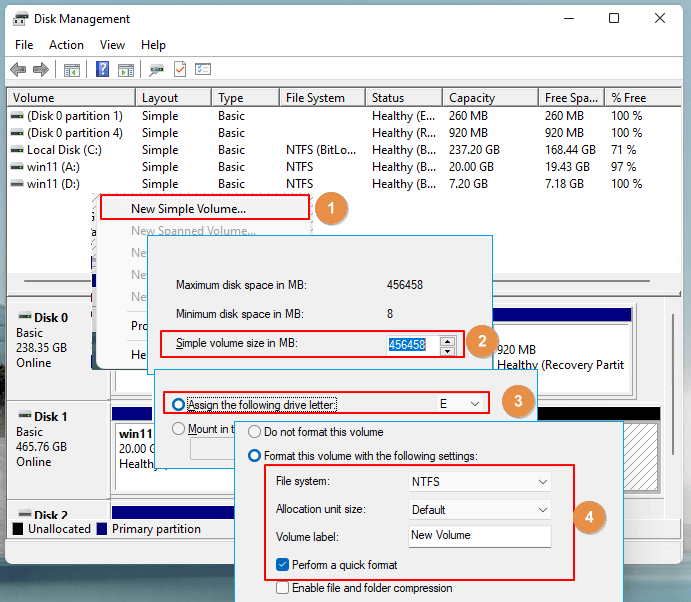
ขั้นตอนที่ 4 เพียงคลิกขวาที่พาร์ติชันที่มีอยู่ซึ่งมีพื้นที่ว่าง แล้วเลือกย่อขนาดไดรฟ์
หากคุณไม่มีพื้นที่ว่าง คุณสามารถเพิ่มพื้นที่ว่างด้วยตัวเลือก 'ลดขนาดไดรฟ์'
ระบบจะถามถึงพื้นที่ว่างที่คุณต้องการลดขนาด ให้ป้อนจำนวน MB ที่คุณต้องการลดขนาดและกด 'shrink' เมื่อมีพื้นที่ว่างแล้ว ให้ทำตามขั้นตอนที่ 3 เพื่อสร้างพาร์ติชันใหม่
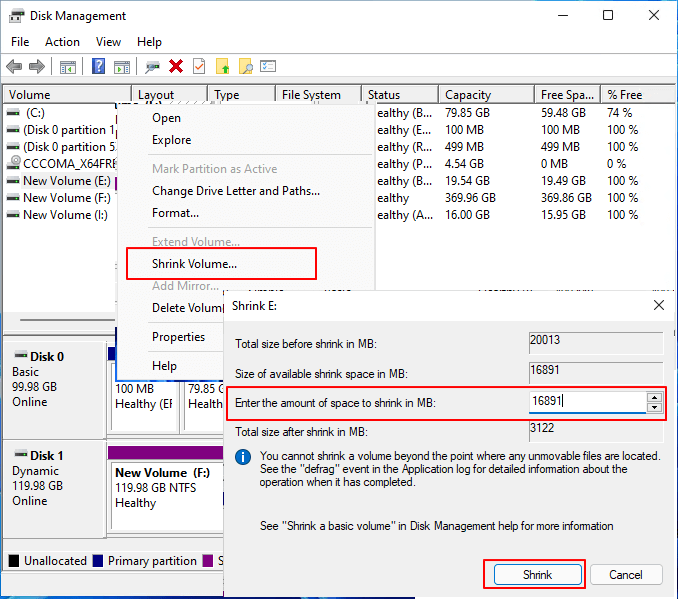
ขั้นตอนที่ 5. คลิกขวาที่ดิสก์ที่คุณต้องการขยายและคลิกที่ตัวเลือก 'ขยายไดรฟ์ข้อมูล'
ตัวแบ่งพาร์ติชันการจัดการดิสก์ใน Windows 11 ยังช่วยให้คุณขยายไดรฟ์ข้อมูลได้อีกด้วย คุณสามารถขยายไดรฟ์ข้อมูลของพาร์ติชันได้ก็ต่อเมื่อมีพื้นที่ว่างเหลืออยู่เท่านั้น
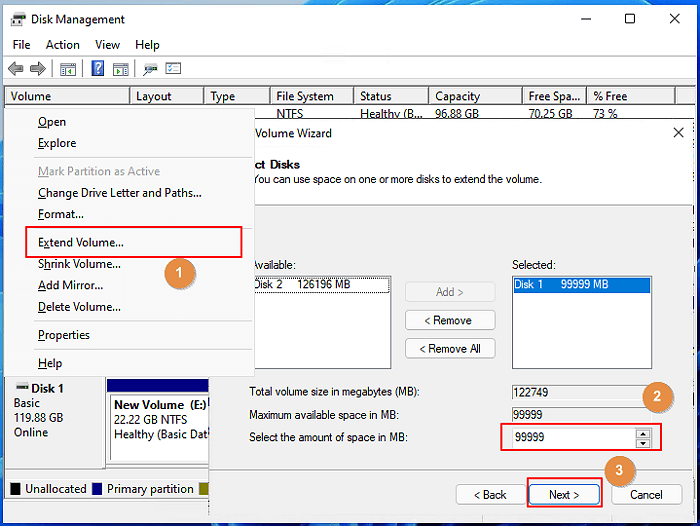
EaseUS Partition Master และ Disk Management อันไหนดีกว่า?
แล้วเราจะพูดว่าอย่างไรดี เราได้วิเคราะห์เครื่องมือทั้งสองแบบอย่างละเอียดแล้ว คุณสามารถอ่านคำแนะนำของเราและตัดสินใจได้ด้วยตัวเอง
หากคุณต้องการทราบคำตัดสินของเราเกี่ยวกับเรื่องนี้ เราขอแนะนำ EaseUS Partition Master เรามั่นใจว่าเครื่องมือนี้ดีกว่าการจัดการดิสก์อย่างแน่นอน การใช้เครื่องมือนี้เป็นตัวจัดการพาร์ติชั่นของคุณถือเป็นเรื่องง่ายดาย
การจัดการดิสก์นั้นไม่ง่ายในการใช้งานเหมือนกับเครื่องมือ EaseUS Master Partition แต่เครื่องมือนี้ยังมีรายการคุณสมบัติที่น่าทึ่งมากมาย
ข้อดีและเหตุผลในการใช้ EaseUS Partition Manager ใน Windows 11
ให้เราระบุข้อดีและเหตุผลบางประการว่าเหตุใดคุณอาจจำเป็นต้องใช้ตัวจัดการพาร์ติชัน EaseUS ใน Windows 11:
| ประโยชน์ของการใช้ตัวจัดการพาร์ติชั่น | เมื่อใด/เหตุผลในการใช้ Partition Manager |
|---|---|
|
|
เราได้ทดสอบเครื่องมือทั้งสองตัวให้คุณแล้วและพบว่า EaseUS Partition Master คือเครื่องมือจัดการพาร์ติชั่นที่ดีที่สุดสำหรับ Windows 11 ปราศจากความยุ่งยากและประหยัดเวลา
เป็นโซลูชันแบบคลิกเดียวที่ตอบสนองทุกความต้องการในการแบ่งพาร์ติชั่นของคุณ เรารับรองว่าคุณจะต้องชอบเครื่องมือนี้
คำถามที่พบบ่อยเกี่ยวกับตัวจัดการพาร์ติชั่น Windows 11
ที่นี่เรายังพบคำถามที่เกี่ยวข้องกับตัวจัดการพาร์ติชั่นใน Windows 11 หากคุณสนใจ ติดตามและรับคำตอบได้ที่นี่:
1. ตัวจัดการพาร์ติชั่นฟรีที่ดีที่สุดสำหรับ Windows 11 คืออะไร
เมื่อคุณค้นหาตัวจัดการพาร์ติชั่นฟรีที่ดีที่สุดสำหรับ Windows 11 คุณอาจพบรายการเครื่องมือที่แนะนำมากมาย นี่คือรายการคำแนะนำของบรรณาธิการ EaseUS:
- EaseUS Partition Master รุ่นฟรี
- การจัดการดิสก์
- จีพาร์ต
2. ฉันสามารถใช้ตัวจัดการพาร์ติชั่นบน Windows 11 ได้ฟรีหรือไม่?
ใช่แน่นอน คุณสามารถใช้ซอฟต์แวร์จัดการพาร์ติชั่นที่เชื่อถือได้เพื่อจัดการพื้นที่พาร์ติชั่นดิสก์ Windows 11 ของคุณและเพิ่มประสิทธิภาพการทำงานของดิสก์อย่างมีประสิทธิภาพ EaseUS Partition Master รับประกันว่าทั้งผู้เริ่มต้นและผู้เชี่ยวชาญจะแบ่งพาร์ติชั่นและแปลงรูปแบบดิสก์ได้ฟรีด้วยการคลิกง่ายๆ
3. มีตัวจัดการพาร์ติชั่นฟรีสำหรับ Windows 10 หรือไม่
ใช่แล้ว หากคุณค้นหาซอฟต์แวร์จัดการพาร์ติชั่นฟรีสำหรับ Windows 10 คุณอาจพบรายการคำแนะนำมากมาย เช่น GParted, EaseUS Partition Master, Disk Management เป็นต้น
ในบรรดาเครื่องมือเหล่านี้ เราขอแนะนำให้คุณหันไปใช้ EaseUS Partition Master รุ่นฟรีเพื่อขอความช่วยเหลือ เนื่องจากมีทีมพัฒนาที่แข็งแกร่งพร้อมทีมสนับสนุนด้านเทคนิคที่ซับซ้อน ใครก็ตามที่ประสบปัญหาในการแบ่งพาร์ติชั่นดิสก์สามารถขอความช่วยเหลือจากซอฟต์แวร์จัดการพาร์ติชั่นฟรีของ EaseUS ใน Windows 10 ได้เสมอ
เราสามารถช่วยคุณได้อย่างไร?
บทความที่เกี่ยวข้อง
-
5 อันดับซอฟต์แวร์และยูทิลิตี้ฟอร์แมต USB ของ Kingston ที่ดีที่สุด [ข้อดีและข้อเสีย]
![author icon]() Suchat/2025/07/09
Suchat/2025/07/09 -
วิธีการแปลี่ยนแปลง GPT เป็น MBR (ไม่มีข้อมูลหาย) ด้วย 3 เครื่องมือ
![author icon]() Suchat/2025/07/09
Suchat/2025/07/09 -
วิธีแก้ไขข้อผิดพลาด "Windows 11 ไม่สามารถฟอร์แมตฮาร์ดไดรฟ์ได้"
![author icon]() Suchat/2025/07/09
Suchat/2025/07/09 -
ดิสก์รีเซ็ตรหัสผ่าน Windows 7: วิธีการสร้างและใช้งาน
![author icon]() Suchat/2025/07/09
Suchat/2025/07/09
EaseUS Partition Master

จัดการพาร์ติชั่นและเพิ่มประสิทธิภาพดิสก์อย่างมีประสิทธิภาพ
